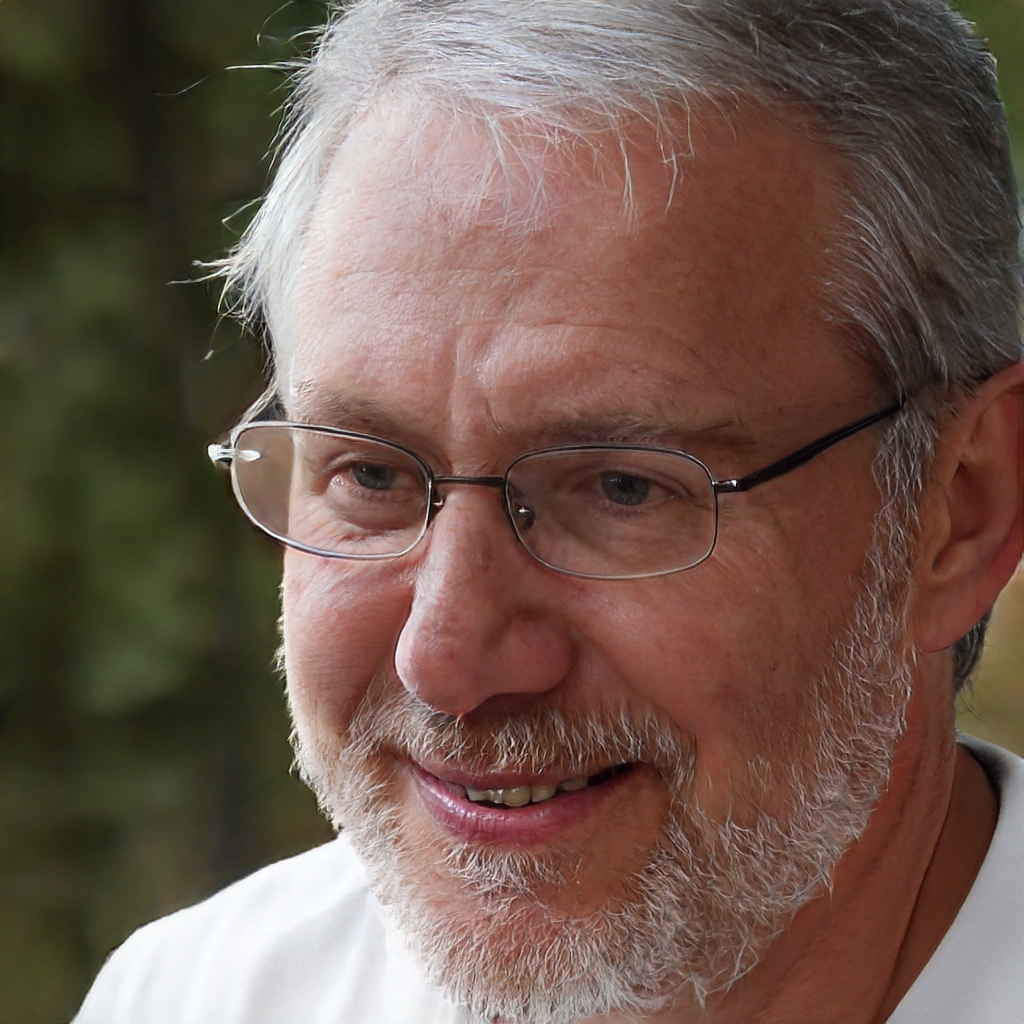Per impostazione predefinita, il campo dell'oggetto in Microsoft Outlook è automaticamente abilitato; tuttavia, in alcuni casi, scomparirà se il layout della posta in arrivo non mostra tutte le colonne o se è disabilitato. Il campo dell'oggetto fornisce un'intestazione per i messaggi in arrivo o in uscita e di solito viene visualizzato nella parte superiore dei messaggi. Gli oggetti possono essere utili per filtrare i messaggi. La modifica delle impostazioni di visualizzazione di Microsoft Outlook riattiva un campo oggetto mancante.
1
Allarga la posta in arrivo per visualizzare la colonna dell'oggetto se ritieni che la colonna sia stata abilitata ma non appare nella casella. Un campo oggetto nascosto si verifica comunemente nei layout di messaggio a riga singola. Se il problema persiste, vai al secondo passaggio.
2
Fai clic sulla scheda "Visualizza", che troverai a destra di "Cartella" nella barra multifunzione nella parte superiore di Outlook.
3
Fare clic su "Impostazioni di visualizzazione" nel campo "Visualizzazione corrente". Dovrebbe essere visualizzata la finestra di dialogo "Impostazioni di visualizzazione avanzate".
4
Fai clic sul campo in alto, intitolato "Colonne", per visualizzare le diverse opzioni che puoi aggiungere alla tua posta in arrivo. Dovrebbe apparire la casella "Mostra colonne".
5
Seleziona "Oggetto" dalla casella Colonne disponibili. Fai clic su "Aggiungi" per spostare "Oggetto" nel campo "Mostra queste colonne in questo ordine".
6
Decidi dove vuoi che l'oggetto appaia nella tua casella di posta. Evidenzia "Oggetto". Sotto il campo "Mostra queste colonne", fai clic sui pulsanti "Sposta in alto" o "Sposta in basso" per modificare l'ordine in cui l'oggetto verrà visualizzato nella posta in arrivo.